1. 问题描述:



2. 问题分析:
- 云主机连接不上
- 本地IP解析错误
- 云主机工作处于安全模式
3. 解决方式:
- 更改云主机名
- 更改本地 hosts 文件
- 使用 linux 命令强制退出安全模式
Step 1) 下载 HDFS Explorer 软件安装包:
- 百度云连接:
https://pan.baidu.com/s/1tlJWHusCdeGRlhQsFrmMpA(提取码:f3ql)
Step 2) 下载后,双击 HDFS+Explorer+Installer.msi 安装:

Step 3) 双击时,如果报错显示缺少 .NET 环境,则先安装辅助文件里的,否则忽略,直接跳过 :


Step 4) 安装成功后,进入安装目录,双击打开软件:

Step 5) 按步骤点击进行连接:

Step 6) 填写 IP端口、USER:

Step 7) 拖入文件上传/下载时如果不提示报错,则安装成功,否则继续:

Step 8) 进入云主机、关闭防火墙、修改主机名、配置主机名、重启:
1. 关闭防火墙
service iptables stop
chkconfig iptables off
###如果不能修改主机名,则关闭云主机的初始化服务
service cloud-init stop
service cloud-init-local stop
chkconfig cloud-init off
chkconfig cloud-init-local off
2. 修改主机名 - Hadoop集群中,不建议主机名中出现-或者_
vim /etc/sysconfig/network
修改HOSTNAME属性
HOSTNAME=hadoop01
保存退出,重新生效
source /etc/sysconfig/network
3. 配置IP和主机名的映射
vim /etc/hosts
添加IP 主机名映射,例如
10.9.162.133 hadoop01
保存退出
4. 重启
reboot
Step 9) 重启后启动HDFS,然后报错信息改变:

Step 10) 修改 hosts 文件:


Step 11) 配置环境变量 HADOOP_HOME:

Step 12) 修改 hosts 文件、环境变量后,然后报错信息改变,显示拒绝:

Step 13) 修改 hosts 文件后,然后报错信息改变,显示拒绝:
进入云主机输入命令:hadoop dfsadmin -safemode leave

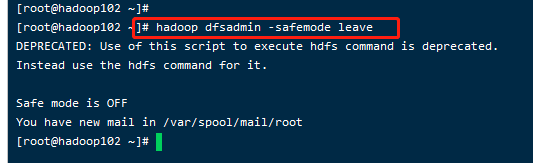
Step 14) 退出安全模式后,先断开再重连,上传/下载亲测OK:

• 由 ChiKong_Tam 写于 2021 年 1 月 10 日